डाउनलोडिंग या इंस्टालेशन के दौरान वेटिंग पर iOS एप्स को ठीक करने के लिए टॉप 5 सॉल्यूशंस
IOS 10 अपडेट के बाद वेटिंग पर आए एप्स
"IOS 11/10 में अपडेट होने के बाद से, कुछ ऐप्सफेसबुक जैसे iOS 11/10 में इंतजार कर रहा है। मैं उन तक पहुँच नहीं सकता। मैंने "सब कुछ करने की कोशिश की" और उन्हें काम पर नहीं ला सकता। किसी भी तरह की सहायता का स्वागत किया जाएगा!"
iPhone 6s, iOS 10.0.2
-फ्रॉम ऐपल फोरम

IPhone, iPad पर "ऐप्स स्टैक ऑन वेटिंग" को कैसे ठीक करें
iPhone और iPad Apps "प्रतीक्षा कर रहे हैं" या पर अटक सकते हैंiPhone पर (iPhone 5 / 5s / SE / 6/6/7/7 प्लस सहित) ऐप डाउनलोड करने, इंस्टॉल करने और अपडेट करने का प्रयास करते हुए "इंस्टॉल ..." स्थिति। एप्लिकेशन को "लोड हो रहा है ..." या "प्रतीक्षा कर रहा है ..." के साथ जमे हुए हैं आइकन के नीचे जो बाहर खींचा जाता है। यह कष्टप्रद है, लेकिन कुछ तरकीबें और सुधार हैं।
नीचे दिए गए समाधान iPhone और iPad दोनों पर लागू होते हैं। हम आपको प्रक्रिया दिखाने के लिए उदाहरण के लिए iPhone लेंगे।
1. फोर्स रिस्टार्ट iPhone (iPhone 6s और iPhone 7 सहित)
IPhone 7, iPhone 7 Plus या बाद में पुनरारंभ करने के लिए मजबूर करने के लिए:
- Power (Sleep / Wake) और वॉल्यूम डाउन बटन को एक साथ दबाकर रखें।
- Apple लोगो दिखाई देने तक दोनों बटन दबाए रखें।
- IPhone iOS को बूट करेगा और पूर्ण होने पर लॉक स्क्रीन दिखाई देगा।
IPhone 6s, iPhone 6s Plus और पहले के लिए:
- एक साथ स्लीप / वेक बटन और होम बटन को दबाए रखें।
- जाने कब Apple लोगो दिखाई देता है और iPhone बूट हो रहा है।
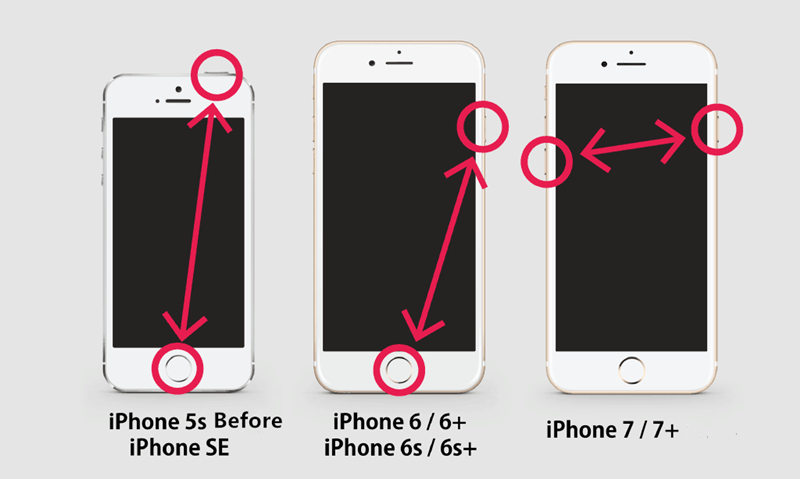
यदि अटक जारी रहता है, तो आपको एक विशेष की आवश्यकता हो सकती हैiPhone को रीबूट करने के लिए मजबूर करने के लिए उपकरण। Tenorshare ReiBoot वह है जिस पर आप भरोसा कर सकते हैं, आकार में छोटा, नि: शुल्क। ऐप "वेटिंग" अटक जाने के अलावा, यह ऐप्पल लोगो, ब्लैक स्क्रीन, रेड आईट्यून्स लोगो इत्यादि सहित अन्य प्रकार के आईफोन को भी ठीक करता है।
</ P>अपने कंप्यूटर से iPhone कनेक्ट करें और लॉन्च करेंTenorshare ReiBoot, यह आपके iPhone का पता लगाएगा। "रिकवरी मोड दर्ज करें" दबाएं, और जब आप "रिकवरी मोड दर्ज करें" देखें, तो "एक्ज़िट रिकवरी मोड" दबाएं। iPhone खुद को पुनरारंभ करेगा।</ P>
IPhone को पुनरारंभ करने के बाद, "वेटिंग ..." पर अटके ऐप को होम स्क्रीन / स्प्रिंगबोर्ड से जाना चाहिए। फिर आप एप्लिकेशन को फिर से डाउनलोड कर सकते हैं।
2. अपने iPhone संग्रहण की जाँच करें
कभी-कभी, ऐप डाउनलोड करने के दौरान "प्रतीक्षा" पर अटक जाते हैं क्योंकि iPhone अंतरिक्ष से बाहर चल रहा है। की ओर जाना सेटिंग> सामान्य> के बारे में विस्तृत जानकारी के लिए जाँच करें। बेशक, आप टैप करके अवांछित ऐप्स / गेम को हटाने का प्रयास कर सकते हैं सेटिंग> सामान्य> उपयोग> संग्रहण प्रबंधित करें (संग्रहण), एप्लिकेशन खोजें> ऐप हटाएं.
3. ऐप को री-डाउनलोड और रीइंस्टॉल करें
जब एप्लिकेशन डाउनलोड करते समय iPhone "iPhone ऐप वेटिंग" स्थिति में फंस जाता है, तो आप ऐप को फिर से डाउनलोड करने और पुनः इंस्टॉल करने के निर्देशों का पालन कर सकते हैं।
- अपने iPhone पर, ऐप स्टोर पर जाएं।
- जिस ऐप को आप डाउनलोड करना चाहते हैं, उसका पता लगाएँ।
- फ्री ऐप वर्जन डाउनलोड करने के लिए फ्री बटन पर टैप करें या पेड वर्जन के लिए खरीदारी करें।
- आगे बढ़ने के लिए इंस्टॉल बटन पर टैप करें।
जब तक ऐप सफलतापूर्वक डाउनलोड न हो और आपके आईफोन पर इंस्टॉल न हो जाए, तब तक ऑनस्क्रीन संकेतों का पालन करें।
4. वाई-फाई सेटिंग्स की जाँच करें
यदि आपके पास एक स्थिर डेटा नेटवर्क नहीं है, तो आपनए ऐप्स डाउनलोड करने या इंस्टॉल करने में विफल हो सकते हैं। 3G / 4G / LTE उपयोगकर्ताओं के लिए, सुनिश्चित करें कि वहाँ "t नेटवर्क समस्याएँ नहीं हैं। Wi-Fi उपयोगकर्ताओं के लिए, अपने राउटर को पुनरारंभ करें या किसी अन्य Wi-Fi नेटवर्क से कनेक्ट करें और देखें कि क्या यह समस्या हल करता है।
एक बार नेटवर्क स्थिर होने के बाद, आपको अभी भी उस ऐप को हटाना होगा जिसे आप इंस्टॉल करने की कोशिश कर रहे हैं, इसे फिर से डाउनलोड करें और ऐप स्टोर से फिर से इंस्टॉल करें।
5. साइन आउट, साइन इन ऐप स्टोर
यदि यह आपके ऐप स्टोर के साथ त्रुटि है, तो आप अपने ऐप्पल आईडी से साइन आउट कर सकते हैं और फिर से लॉगिन कर सकते हैं।
- की ओर जाना सेटिंग्स -> आईट्यून्स और ऐप स्टोर.
- वाई-फाई बंद करें और अपने iPhone को रिबूट करें।
- वाई-फाई से कनेक्ट करें, अपने ऐप्पल आईडी में साइन-इन करें और ऐप को फिर से डाउनलोड करें।
सब ठीक चलता है, ये तरकीबें पर्याप्त होंगीस्थापना या डाउनलोड के दौरान "प्रतीक्षा" पर अटका हुआ iPhone ऐप ठीक करें। यदि नहीं, तो हमें नीचे या फेसबुक और ट्विटर पर एक टिप्पणी छोड़ दें। हम चर्चा कर सकते हैं और देख सकते हैं कि क्या अन्य सुधार हैं।









